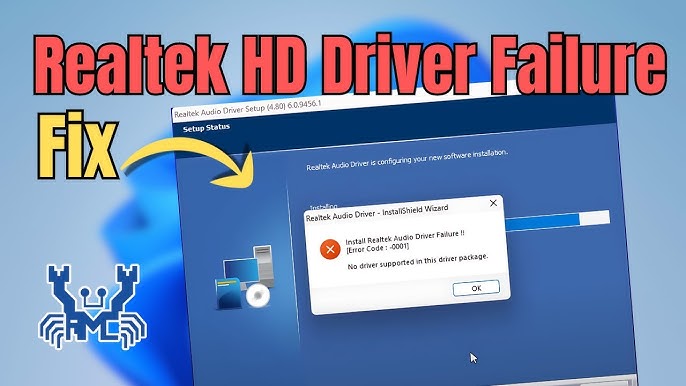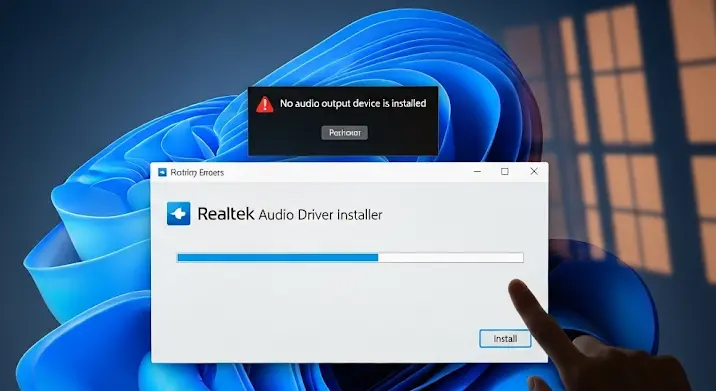
Találkoztál már azzal a bosszantó üzenettel, hogy „Nincs hang eszköz telepítve”? Ha igen, akkor tudod, mennyire frusztráló tud lenni, különösen, ha épp filmet néznél, zenét hallgatnál, vagy online meetingre készülsz. Szerencsére a probléma legtöbbször könnyen orvosolható a Realtek driver frissítésével vagy újratelepítésével. Ebben a cikkben lépésről lépésre végigvezetünk a folyamaton, hogy újra élvezhesd a hangot a számítógépeden.
Miért Jelentkezik a „Nincs Hang Eszköz Telepítve” Hiba?
A hibaüzenet többféle okból is megjelenhet, de a leggyakoribb a Realtek hangkártya driverrel kapcsolatos probléma. Ezek a problémák a következők lehetnek:
- Hiányzó driver: A driver valamilyen oknál fogva törlődött a rendszerből.
- Elavult driver: A driver elavult, és nem kompatibilis az operációs rendszereddel vagy más szoftverekkel.
- Sérült driver: A driver megsérült, például egy vírusfertőzés vagy egy sikertelen frissítés miatt.
- Kompatibilitási probléma: A driver nem kompatibilis a Windows verzióddal.
- Hardveres probléma: Ritkább esetben a hangkártya hardveresen meghibásodott.
A Realtek Driver Telepítése és Frissítése – Lépésről Lépésre
A következőkben bemutatjuk a leggyakoribb módszereket a Realtek driver telepítésére és frissítésére:
1. Eszközkezelő Használata
Az Eszközkezelő egy beépített Windows eszköz, amellyel kezelheted a számítógépedhez csatlakoztatott hardvereket és azok drivereit.
- Nyomd meg a Windows gomb + X billentyűkombinációt, és válaszd az „Eszközkezelő” lehetőséget.
- Keresd meg a „Hang-, video- és játékvezérlők” kategóriát, és bontsd ki.
- Keresd meg a Realtek High Definition Audio eszközt (vagy egy hasonló nevű eszközt, amely a hangkártyádra utal).
- Kattints rá jobb egérgombbal, és válaszd a „Driver frissítése” lehetőséget.
- Válaszd az „Automatikus keresés az illesztőprogramok között” lehetőséget. A Windows megpróbálja automatikusan letölteni és telepíteni a legújabb drivert.
- Ha a Windows nem talál drivert, próbáld ki a „Számítógépem böngészése illesztőprogramokhoz” lehetőséget, ha korábban letöltöttél drivert.
2. A Realtek Honlapjáról Való Letöltés
A Realtek honlapjáról letöltheted a legfrissebb drivereket. Ez a módszer különösen ajánlott, ha az Eszközkezelő nem talált frissebb drivert.
- Látogass el a Realtek weboldalára (keress rá a „Realtek Audio Driver Download” kifejezésre a Google-ben).
- Keresd meg a Windows verziódnak megfelelő drivert. Ügyelj arra, hogy a megfelelő 32-bites vagy 64-bites verziót töltsd le.
- Töltsd le a drivert, és futtasd a telepítőfájlt.
- Kövesd a képernyőn megjelenő utasításokat a telepítés befejezéséhez.
- A telepítés után indítsd újra a számítógépedet.
3. Gyártói Honlap (Pl. Alaplap Gyártója)
Az alaplapod gyártójának weboldalán is megtalálhatod a Realtek audio drivert, ami kifejezetten az alaplapodhoz van optimalizálva. Ez gyakran a legbiztosabb módszer, mivel garantálja a kompatibilitást.
- Keresd meg az alaplapod típusát (általában a dobozán vagy az alaplapon magán megtalálod).
- Látogass el az alaplap gyártójának weboldalára (pl. ASUS, MSI, Gigabyte).
- Keresd meg az alaplapod támogatási oldalát.
- Töltsd le a Realtek audio drivert a Windows verziódnak megfelelően.
- Telepítsd a drivert, és indítsd újra a számítógépedet.
4. A Régi Driver Eltávolítása
Ha a frissítés nem segít, próbáld meg eltávolítani a régi drivert, és utána telepítsd újra a legújabbat.
- Nyisd meg az Eszközkezelőt (Windows gomb + X, majd „Eszközkezelő”).
- Keresd meg a „Hang-, video- és játékvezérlők” kategóriát, és bontsd ki.
- Kattints jobb egérgombbal a Realtek High Definition Audio eszközre, és válaszd az „Eszköz eltávolítása” lehetőséget.
- Jelöld be az „Illesztőprogram eltávolítása ehhez az eszközhöz” jelölőnégyzetet (ha megjelenik).
- Indítsd újra a számítógépedet.
- A Windows automatikusan megpróbálja újratelepíteni a drivert. Ha nem sikerül, kövesd a fenti lépéseket a driver kézi telepítéséhez.
További Hibaelhárítási Tippek
Ha a fenti módszerek nem oldották meg a problémát, próbáld ki a következőket:
- Ellenőrizd a hangerőt: Győződj meg róla, hogy a hangerő nincs lenémítva, és a megfelelő hangszóró vagy fejhallgató van kiválasztva.
- Futtass hardveres hibaelhárítót: A Windows tartalmaz egy beépített hardveres hibaelhárítót, amely segíthet a probléma azonosításában.
- Frissítsd a BIOS-t: Ritkán, de előfordulhat, hogy a BIOS frissítése megoldja a problémát.
- Ellenőrizd a hardvert: Ha minden más kudarcot vall, elképzelhető, hogy a hangkártya hardveresen meghibásodott. Ebben az esetben érdemes szakemberhez fordulni.
Összegzés
A „Nincs hang eszköz telepítve” hiba nagyon bosszantó lehet, de a legtöbb esetben a Realtek driver frissítésével vagy újratelepítésével megoldható. Kövesd a fenti lépéseket, és hamarosan újra élvezheted a hangot a számítógépeden. Ha a probléma továbbra is fennáll, ne habozz szakemberhez fordulni.